Агуулгын хүснэгт
Таны компьютерийн хатуу диск дүүрсэн үү? Google "Миний хатуу диск Windows 10-д ямар ч шалтгаангүйгээр дүүрсээр байна" гэж харвал та бухимдсан хэрэглэгчдийг олох болно. Асуудлын шалтгаан юу вэ? Хэд хэдэн байдаг ч хамгийн том нь Windows нь нөөц файлуудын дийлэнх хувийг бий болгосноор өөрийгөө дүүргэдэг юм.
Нөөцлөх нь танд тустай, гэхдээ таны зай дуусах үед биш. Бүрэн диск нь бухимдалд хүргэдэг: таны компьютер удаан ажиллах эсвэл бүрмөсөн зогсох, танд шинэ файл хадгалах газар байхгүй, цаашид нөөцлөх боломжгүй болно.
Та юу хийх ёстой вэ? Нөөцлөлтүүдийг устгах уу? Тэднийг хадгалах уу? Өөр зүйл хийх үү? Үргэлжлүүлэн уншина уу.

Эдгээр Windows 10 нөөц файлуудыг цэвэрлэ
Эхлээд, юу болоод байгааг ойлгохын тулд хэсэг хугацаа зарцуулцгаая. Windows таны хатуу дискийг дүүргэх ямар нөөцлөлтүүдийг хийж байна вэ?
- Файл бүрийн хувилбар бүрийн хуулбар
- Таныг шинэчлэл хийх эсвэл драйвер суулгах бүрт таны системийн хуулбар.
- Хэрэв та Windows-ийн шинэ хувилбарыг шинэчилсэн бол хуучин хувилбарын нөөц хуулбартай хэвээр байж магадгүй.
- Хэрэв та компьютертэй хэсэг хугацаанд ажиллаж байсан бол бүр ч байж магадгүй. Windows 7-ээс үүссэн хуучин нөөцлөлтүүд!
- Програмууд болон Windows-ээс үлдээсэн бүх түр зуурын файлууд
Тэдгээр бүх нөөцлөлт нь маш их зай эзэлдэг. Хатуу дискээ хэрхэн хянах талаар эндээс үзнэ үү.
1. Windows файлын түүхийг цэвэрлэх
Файлын түүх нь Microsoft-ын шинэ хувилбар юм.Windows 10-д зориулсан нөөц програм. Үүнийг Хяналтын самбарт дараах байдлаар тайлбарласан болно: "Файлын түүх нь таны файлуудын хуулбарыг хадгалдаг бөгөөд ингэснээр тэдгээр нь алдагдсан эсвэл гэмтсэн тохиолдолд буцааж авах боломжтой." Энэ нь эдгээр нөөцлөлтийг хадгалахын тулд гадаад хатуу диск ашиглахыг илүүд үздэг.
Энэ хэрэгсэл нь файл, баримт бичиг дээр ажиллах үед олон тооны нөөцлөлтийг хийдэг. Хэрэв өнөөдөр Лхагва гараг боловч та курсын ажлынхаа Даваа гарагийн хувилбарыг илүүд үзэж байгаа бол хуучин програм руугаа буцахын тулд энэ програмыг ашиглаж болно.
Энэ нь ашигтай, гэхдээ энэ нь орон зай шаарддаг бөгөөд түүний ашигладаг зай үргэлжилсээр байх болно. цаг хугацааны явцад өсөх. Анхдагч байдлаар, Windows баримт бичгийн хувилбар бүрийг үүрд хадгалдаг! Энэ нь таны хатуу дискний зайг хэр хурдан дуусгахыг та төсөөлж болно.
Би компьютерээс нөөцлөлтийг устгахыг зөвлөдөггүй. Энэ бол хэзээ нэгэн цагт харамсах шийдвэр юм. Үүний оронд та Файлын түүхийн тохиргоог өөрчлөх эсвэл өөр нөөц програм ашиглахаар сонгож болно. Энэ хэсэгт бид өмнөхийг хэрхэн хийхийг зааж өгөх ба нийтлэлийн төгсгөлд байгаа бусад нөөц програмуудыг холбох болно.
Файлын түүхийн ашиглах зайны хэмжээг хэрхэн хязгаарлаж болохыг эндээс үзнэ үү. Эхлээд Хяналтын самбарыг нээнэ үү.

Систем ба аюулгүй байдлын гарчиг доор Файлын түүхтэй файлынхаа нөөц хуулбарыг хадгалах дээр дарна уу.

I Microsoft-ийн нөөцлөх програмыг бүү ашигла; Энэ нь миний компьютер дээр унтарсан. Хэрэв та өөр аппликейшн ашиглахаар шийдсэн бол энд бас унтрааж болно. Үгүй бол танд хэрэгтэй болноПрограмын ашиглах зайны хэмжээг тохируулахын тулд Нарийвчилсан тохиргоо дээр дарна уу.

Энд та энэ нь таны файлуудын хуулбарыг хэр давтамжтайгаар хадгалах, мөн хэдэн хуулбарыг хадгалахыг тохируулах боломжтой. . Би танд Зай гарах хүртэл сонголтыг сонгохыг зөвлөж байна. Хэрэв та хүсвэл нөөцлөлтийг нэг сараас хоёр жил хүртэлх хугацаанд хадгалахаар сонгож болно.

2. Windows 7-н хуучин нөөцлөлтүүдийг устгах
Microsoft-ын хуучин нөөцлөлт програм (дээд). Windows 7-г оруулаад) нь Нөөцлөх, сэргээх нэртэй байсан бөгөөд Windows 10-д ашиглах боломжтой хэвээр байна. Энэ нь танд хуучин нөөцлөлтдөө хандах боломжийг олгоно. Зарим хэрэглэгчид үүнийг шинэ программаас илүүд үзэж магадгүй.

Хуучин компьютертэй хүмүүст зориулсан тусгай тэмдэглэл: Та хатуу дискний зай эзэлдэг хуучин Windows 7 нөөцлөлттэй байж магадгүй. Та эдгээрийг хэрхэн шалгаж, устгах боломжтой:
- Хяналтын самбарын Систем ба аюулгүй байдлын хэсгээс Нөөцлөх, сэргээх (Windows 7) дээр товшино уу.
- Зай удирдах , дараа нь Нөөцлөлтийг харах дээр товшино уу.
- Устгах нөөцлөх хугацааг сонгоод Устгах.
3. Windows системийг сэргээх цэгүүдээ зөөлрүүлээрэй
Сэргээх цэг нь таны үйлдлийн системийн тохиргоо болон тохиргооны төлөвийн нөөц хуулбар юм. Таныг Windows Update ашиглах эсвэл принтерийн драйвер гэх мэт шинэ төхөөрөмжийн драйвер суулгах бүрт шинийг автоматаар үүсгэх болно. Цаг хугацаа өнгөрөхөд эдгээр нөөцлөлтөд ашигладаг орон зай болж болночухал ач холбогдолтой. Таны компьютер хэдэн зуу, бүр хэдэн мянган сэргээх цэгүүдийг хадгалж байгаа байж магадгүй.
Эдгээр сэргээх цэгүүдийг бүгдийг нь устгахыг зөвлөхгүй, учир нь эдгээр нь Windows-ын зарим асуудлыг засахад тустай. Зарим тохиргоог өөрчилсний дараа эсвэл шинэ техник хангамж нэмсний дараа таны компьютер буруу ажиллаж эхэлбэл асуудал эхлэхээс өмнө цагийг эргүүлж болно. Сэргээх цэгүүд нь амь аврах боломжтой.
Бүх сэргээх цэгүүдийг устгахын оронд та Windows-ээс тийм их зай эзлэхгүй байхыг хүсч болно. Үүнийг хийснээр сэргээх цэгүүд цөөрч, хадгалах зай бага байх болно. Үүнд:
Файлын менежерээс Энэ компьютер дээр хулганы баруун товчийг дараад Properties-ийг сонго.

Дараа нь <дээр товшино уу. 1>Нарийвчилсан системийн тохиргоо -г сонгоод дээд талд байгаа Системийн хамгаалалт таб дээр товшино уу.

Тохируулах товч нь танд тохируулгын хэмжээг сонгох боломжийг олгоно. ашиглах дискний зай байна.
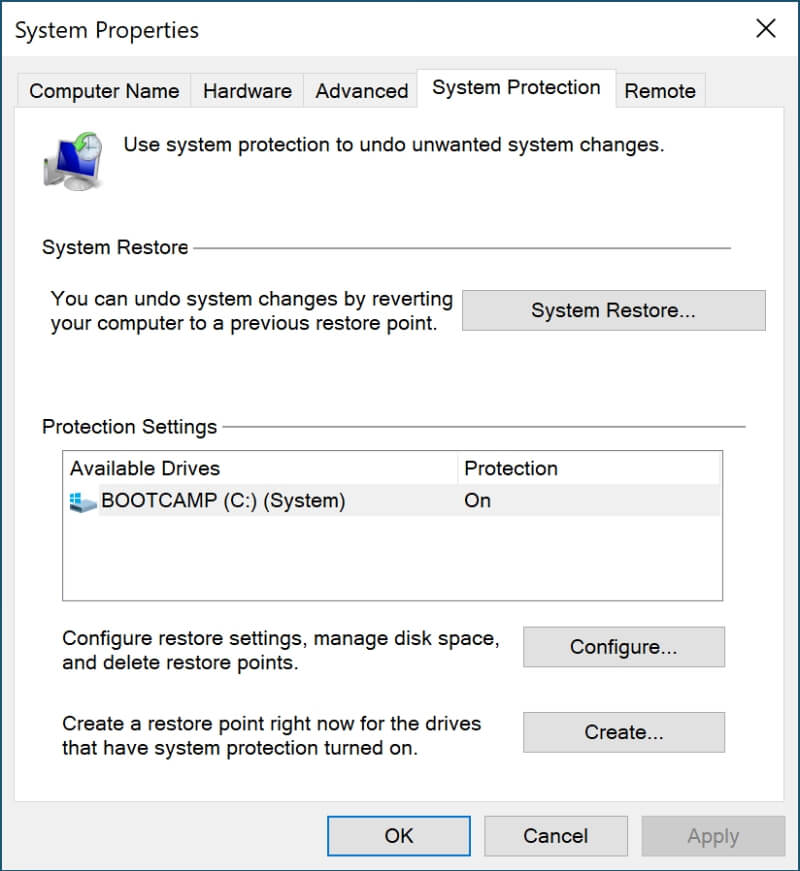
Доор талд байгаа гулсагчийг Хэрэглээний дээд хэмжээ -ээс баруун тийш шилжүүлнэ үү. Сэргээх цэгүүдэд ашиглах зайны хэмжээг та доороос харах болно. Энэ зайг ашигласны дараа шинэ нөөцлөлтөд зай гаргахын тулд хамгийн хуучин нөөцлөлтүүдийг устгана. Хэрэглэх товчийг дарахаа бүү мартаарай.

4. Системийн файлууд болон түр зуурын файлуудыг цэвэрлэх
Цөөн хэдэн системийн файлууд болон түр зуурын файлууд дээр зай ашигладаг. таны хатуу диск. Windows Диск цэвэрлэх хэрэгсэл нь тэдгээр хүмүүсийн ашигласан зайг нөхөх тохиромжтой арга юм.файлууд.
Хэрэгсэлд хандах нэг хурдан арга бол цэвэрлэх гэж буй диск дээрээ хулганы баруун товчийг дараад Properties -г сонгох явдал юм. Энэ жишээнд би C: дискээ цэвэрлэх болно.

Одоо Диск цэвэрлэх товчийг дараад Ерөнхий таб сонгогдсон эсэхийг шалгана уу.

Та өөрийн хатуу диск дээрх файлуудын ангилал, тэдгээрийн ашиглаж буй зайны урт жагсаалтыг харах болно. Ангилал дээр дарж дэлгэрэнгүй тайлбарыг харна уу. Цэвэрлэхийг хүсч буй категориудын нүдийг шалгана уу. Таны цэвэрлэх зайны нийт хэмжээг доор харуулав.

Их хэмжээний хадгалах сан чөлөөлж болзошгүй зарим ангилал энд байна:
- Түр Интернэт файлууд: Эдгээр нь таны хатуу диск дээр хадгалагдсан вэб хуудсууд бөгөөд цаашид тэдгээрийг илүү хурдан үзэх боломжтой. Тэдгээрийг устгаснаар дискний зай гарах боловч дараагийн удаад тэдгээр вэб хуудсууд руу ороход илүү удаан ачаалах болно.
- Татаж авах: Эдгээр нь таны интернетээс татаж авсан файлууд юм. Ихэнхдээ эдгээр нь таны аль хэдийн суулгасан програмууд боловч таны хадгалахыг хүссэн зарим зүйл байж болно. Энэ сонголтыг шалгахын өмнө Татаж авсан файлын хавтсанд оруулахгүй байхыг хүссэн бүхнээ зөөх нь зүйтэй.
- Түр файлууд: Энэ нь аппликешнүүдэд түр хугацаагаар хадгалагдсан өгөгдөл юм. Эдгээр файлыг ихэвчлэн аюулгүйгээр устгаж болно.
- Өмнөх Windows суулгацын файлууд: Windows-ийн шинэ томоохон шинэчлэлтийг суулгах үед10, хуучин хувилбарыг нөөцөлж, Windows.old нэртэй хавтсанд хадгална. Энэ нь сарын дараа автоматаар устгагдах боловч хэрэв таны дискний зай бага байгаа бол шинэчлэлттэй холбоотой асуудал гарахгүй л бол одоо устгаж болно.
Тэгэхээр та яах ёстой вэ? ?
Windows 10 нь таны системийн тохиргоог автоматаар нөөцөлж, хамгаалах үүднээс бүх файлын агшин агшинг хадгалдаг. Энэ нь хөшигний ард үүнийг хийдэг бөгөөд нэг өдөр таныг гамшгаас аварч чадна. Гэвч цаг хугацаа өнгөрөхөд нөөцлөлт нь таны хатуу дискийг дарж, үнэ цэнээсээ илүү асуудал үүсгэж болзошгүй юм. Дээрх алхмуудыг даган нөөцлөлтүүдээ зохицуулаарай.
Гэхдээ та Microsoft-ын нөөцлөх программ хангамжийг ашиглах шаардлагагүй - маш олон хувилбарууд байдаг. Жишээлбэл, та Acronis True Image-г ашиглан хатуу дискнийхээ локал нөөцлөлтийг хийж, Backblaze ашиглан файлуудаа үүлэнд хуулж, хадгалах боломжтой. Дэлгэрэнгүй мэдээлэл болон бусад хувилбаруудыг авахын тулд эдгээр тоймыг үзнэ үү:
- Windows-д зориулсан шилдэг нөөцлөх программ хангамж
- Шилдэг үүлэн нөөцлөх үйлчилгээ
Энэ нийтлэлийн эхэнд би Нөөц файлууд нь таны хатуу дискний зайг ашиглах цорын ганц зүйл гэдгийг дурдсан. Та уншсаар байгаа тул бусад шалтгаануудын талаар мэдэхийг хүсэх болно гэдэгт итгэлтэй байна. Дискний зайны төлөөх тэмцэлд ялахад тань туслах шилдэг компьютер цэвэрлэх гарын авлагыг уншина уу.

